Otevření portů na routeru TP-Link
Od továrního potrubí v Shenzhenu v Číně se routery TP-Link nakonfigurují ve výchozím nastavení a v této konfiguraci nejsou konfigurovány žádné další porty. V případě potřeby musí každý uživatel otevřít porty svého síťového zařízení. Proč to musíte udělat? A co je nejdůležitější, jak provést tuto akci na routeru TP-Link?
Obsah
Otevřete porty směrovače TP-Link
Věc je, že průměrný uživatel WWW nejen prochází webovými stránkami různých webových stránek, ale také hraje online hry, stahuje soubory torrentu, používá internetovou telefonii a služby VPN. Mnoho z nich vytváří vlastní webové stránky a spouští server na svém osobním počítači. Všechny tyto operace vyžadují přítomnost dalších otevřených portů na routeru, takže je nutné provést tzv. Port forwarding, tedy port forwarding. Podívejme se, jak to lze provést na směrovači TP-link.
Přesměrování portů na směrovači TP-Link
Další port je předepsán samostatně pro každý počítač připojený k síti. Chcete-li to provést, přejděte do webového rozhraní směrovače a proveďte změny konfigurace zařízení. Dokonce i překonávání uživatelů by nemělo způsobovat nepřekonatelné obtíže.
- V libovolném internetovém prohlížeči v adresním řádku zadejte adresu IP směrovače. Výchozí hodnota je
192.168.0.1nebo192.168.1.1a pak stiskněte klávesu Enter . Pokud jste změnili adresu IP směrovače, můžete ji vyjasnit pomocí metod popsaných v jiném článku na našich webových stránkách. - Do pole ověření zadejte příslušná pole aktuální uživatelské jméno a heslo pro přístup k webovému rozhraní routeru. Ve výchozím nastavení jsou stejné:
admin. Klikněte na tlačítko "OK" nebo na klávesu Enter. - V otevřeném webovém rozhraní routeru v levém sloupci naleznete parametr "Forwarding" .
- V podmenu, které se zobrazí, klikněte levým tlačítkem na sloupec "Virtuální servery" a poté na tlačítko "Přidat" .
- V řádku "Service Port" vytočíme požadované číslo ve formátu XX nebo XX-XX. Například 40. Pole "Interní port" může zůstat prázdné.
- Ve sloupci "Adresa IP" zapisujeme souřadnice počítače, které otevřou přístup přes tento port.
- Do pole "Protokol" vyberte požadovanou hodnotu z nabídky: vše podporované směrovačem, protokolem TCP nebo UDP.
- V případě, že chceme okamžitě aktivovat virtuální server, přepínáme parametr "Stav" na pozici "Zapnuto" . Samozřejmě je můžete kdykoli vypnout.
- V závislosti na budoucím cíli je možné zvolit standardní port služby. DNS, FTP, HTTP, TELNET a další jsou k dispozici. V takovém případě směrovač automaticky nastaví doporučená nastavení.
- Nyní zůstane pouze uložit změny provedené v konfiguraci směrovače. Další port je otevřený!
Více informací: Určení adresy IP směrovače
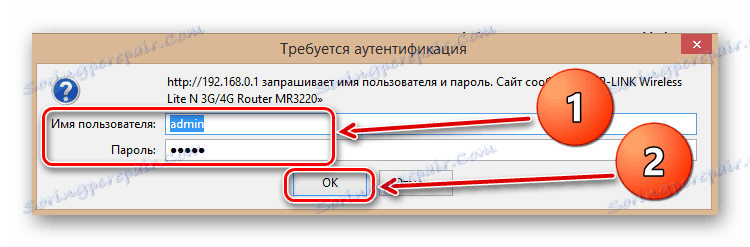
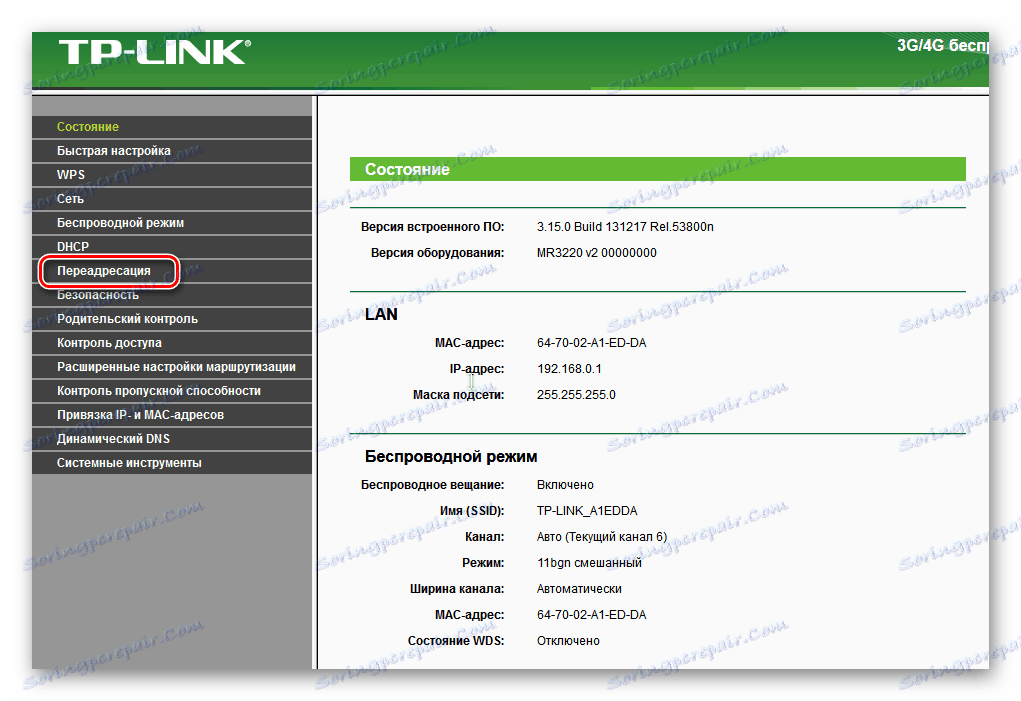
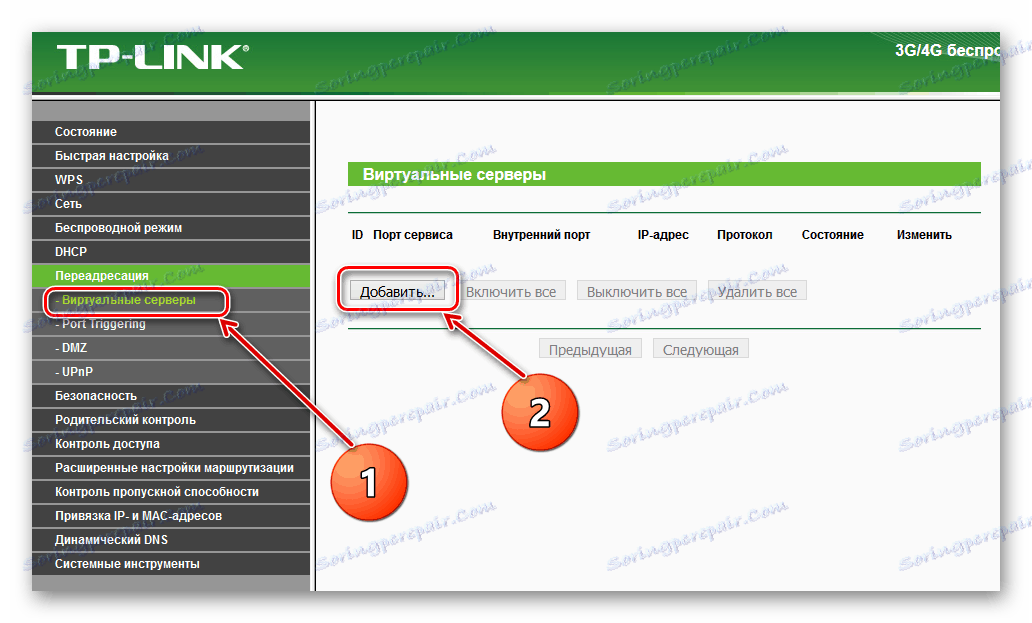
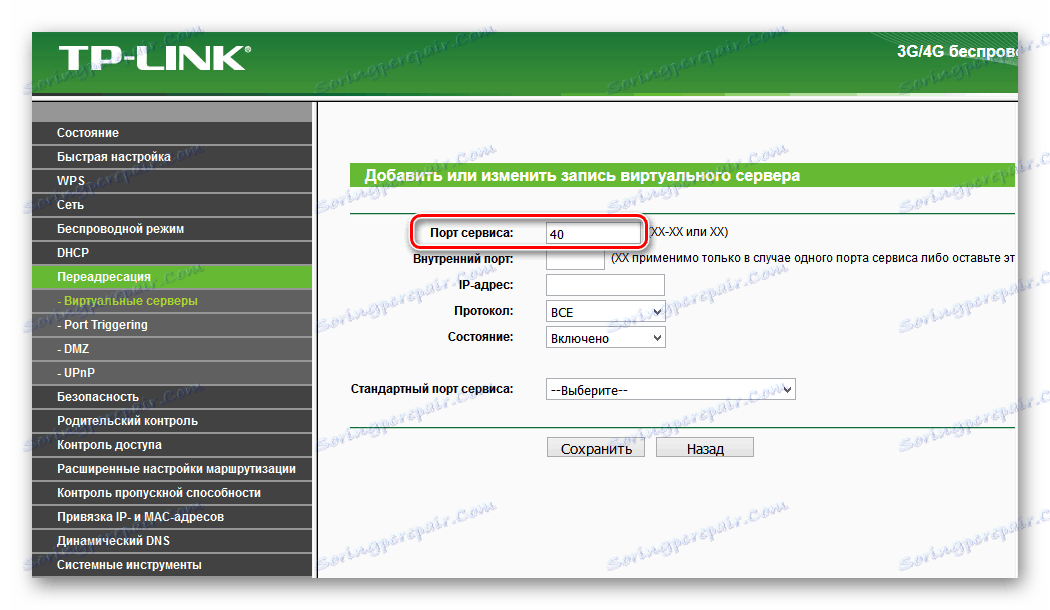
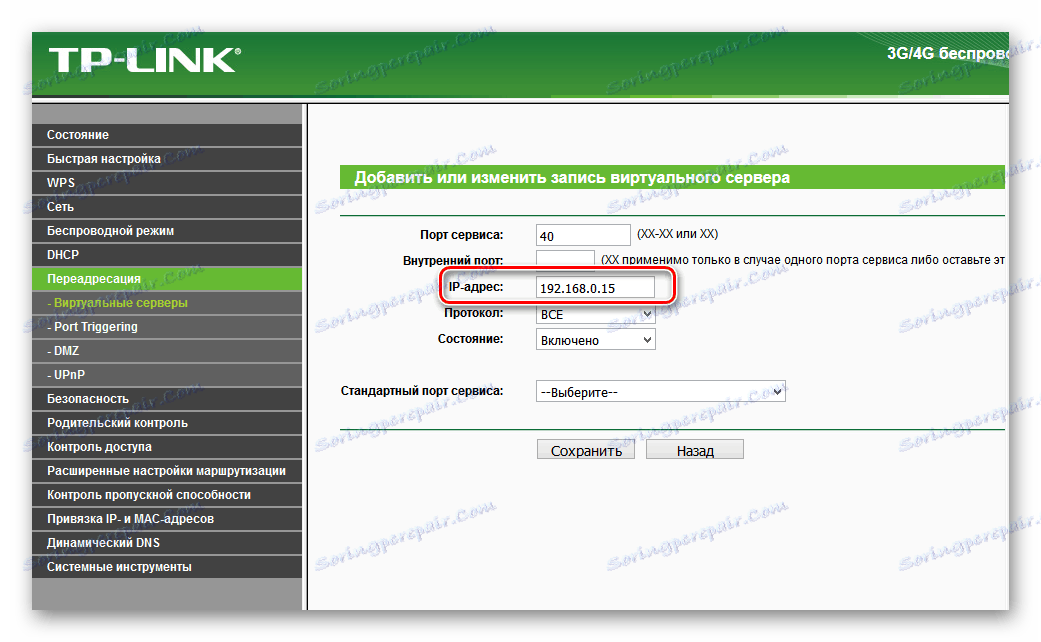
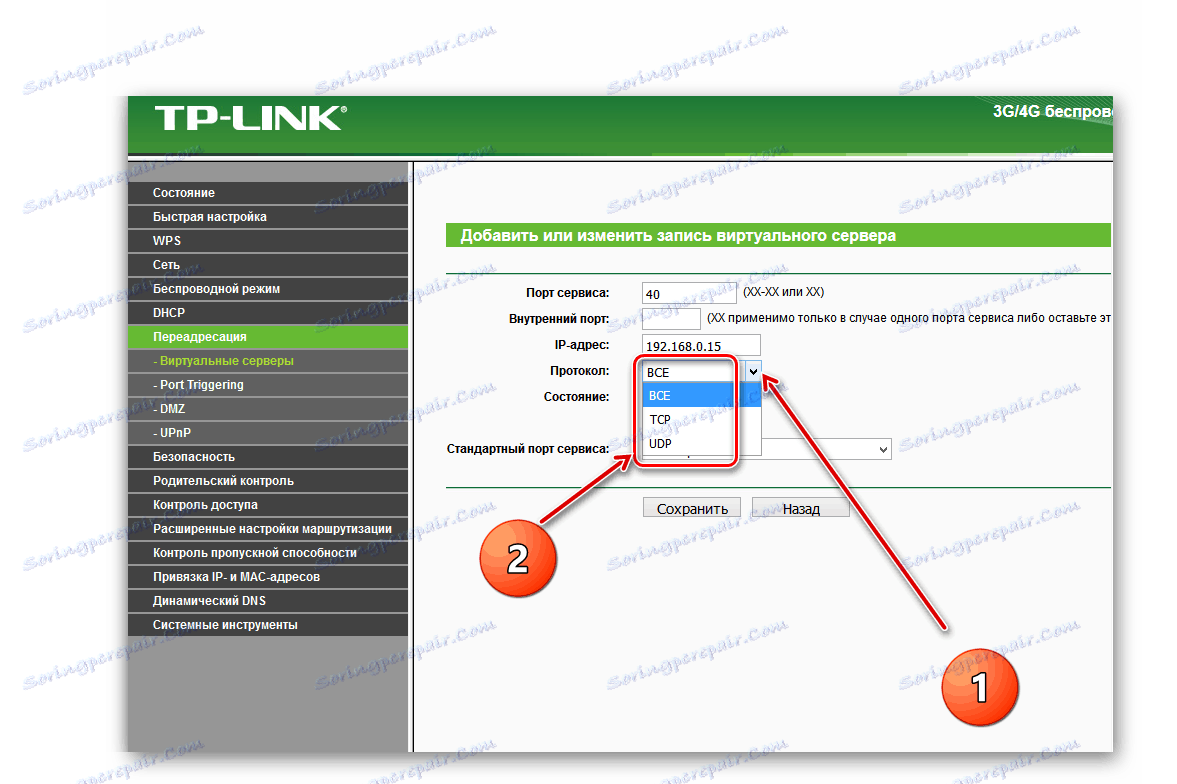
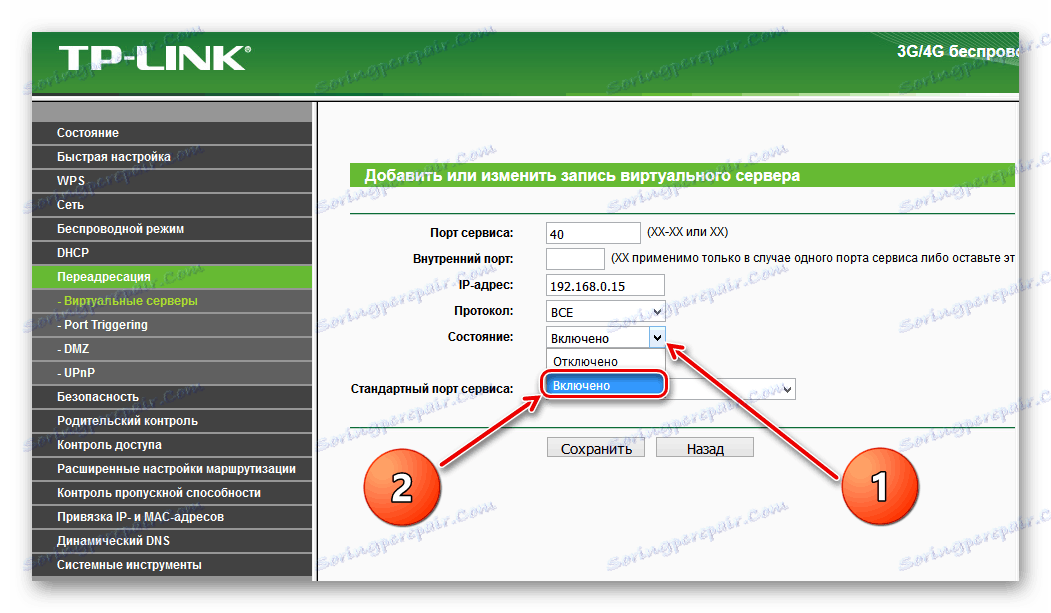
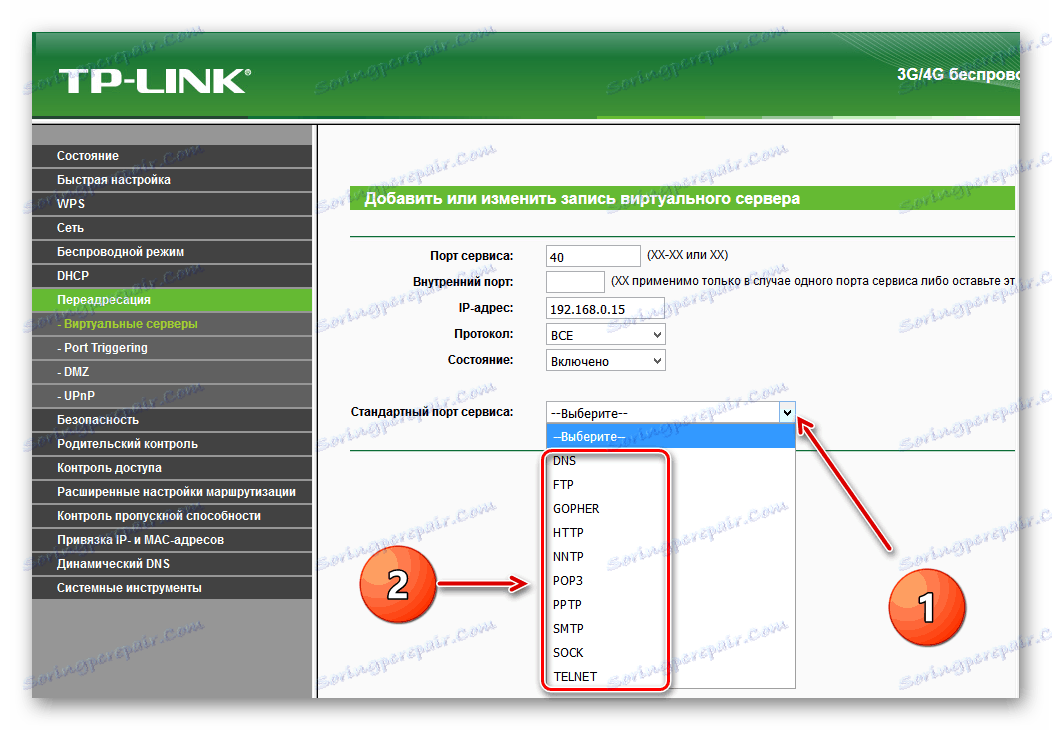
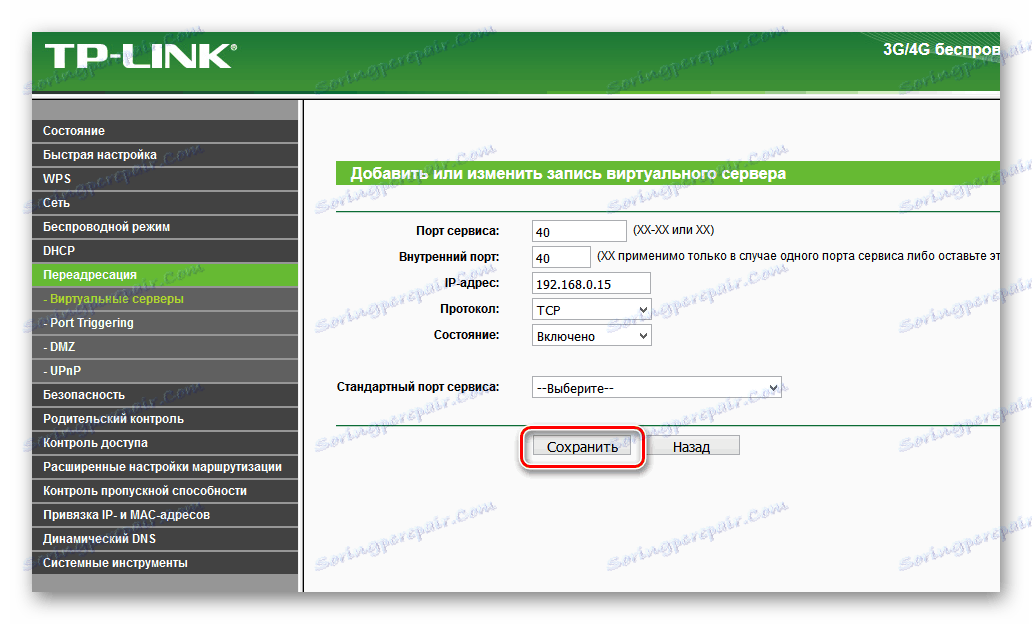
Změna a odstranění portů na routeru TP-Link
Během provozu různých služeb může uživatel potřebovat změnit nebo odstranit port v nastavení routeru. To lze provést ve webovém rozhraní směrovače.
- Analogicky s výše uvedeným způsobem přesměrování portů zadejte do prohlížeče adresu IP síťového zařízení, stiskněte tlačítko Enter , v okně autorizačního nastavení zadejte uživatelské jméno a heslo, na hlavní stránce webového rozhraní vyberte položku "Přesměrování" a potom "Virtuální servery" .
- Pokud je nutné změnit konfiguraci příslušného portu libovolné služby, klikněte na příslušné tlačítko, proveďte a uložte opravy.
- Chcete-li odstranit další port na směrovači, klepněte na ikonu "Odstranit" a vymažte nepotřebný virtuální server.
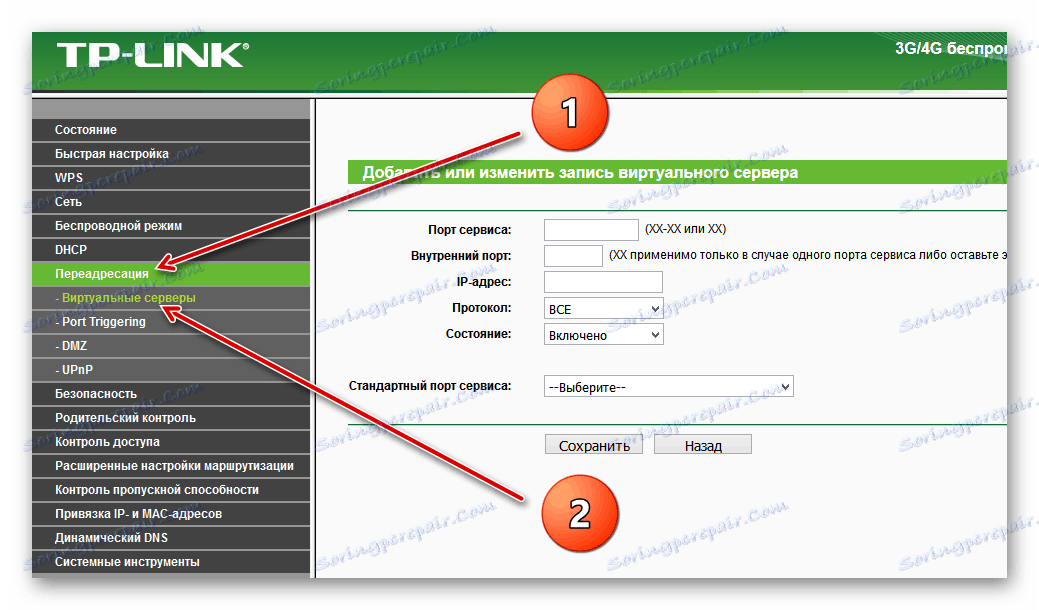
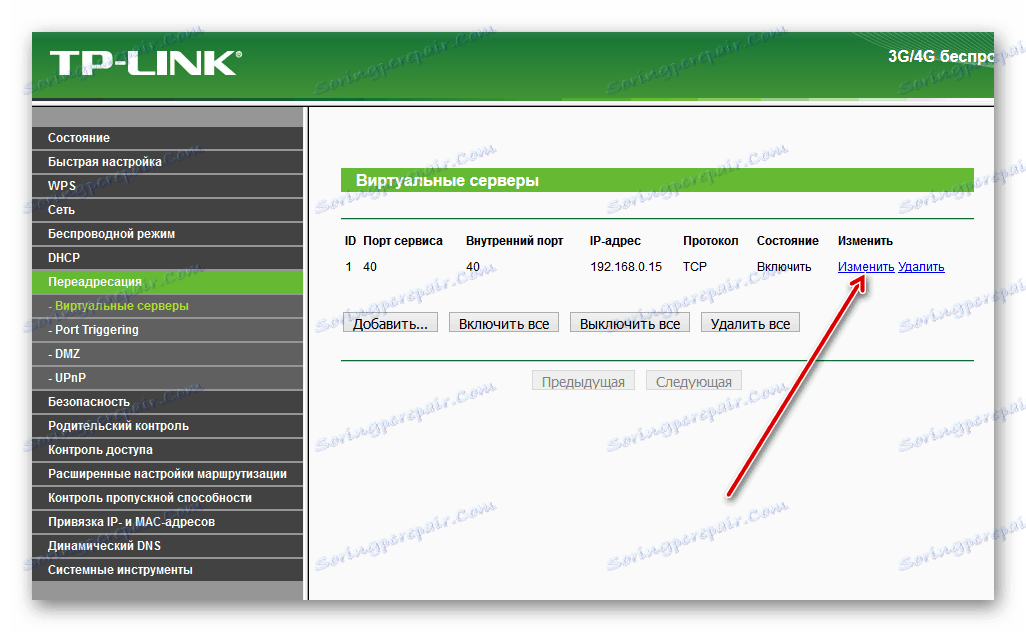
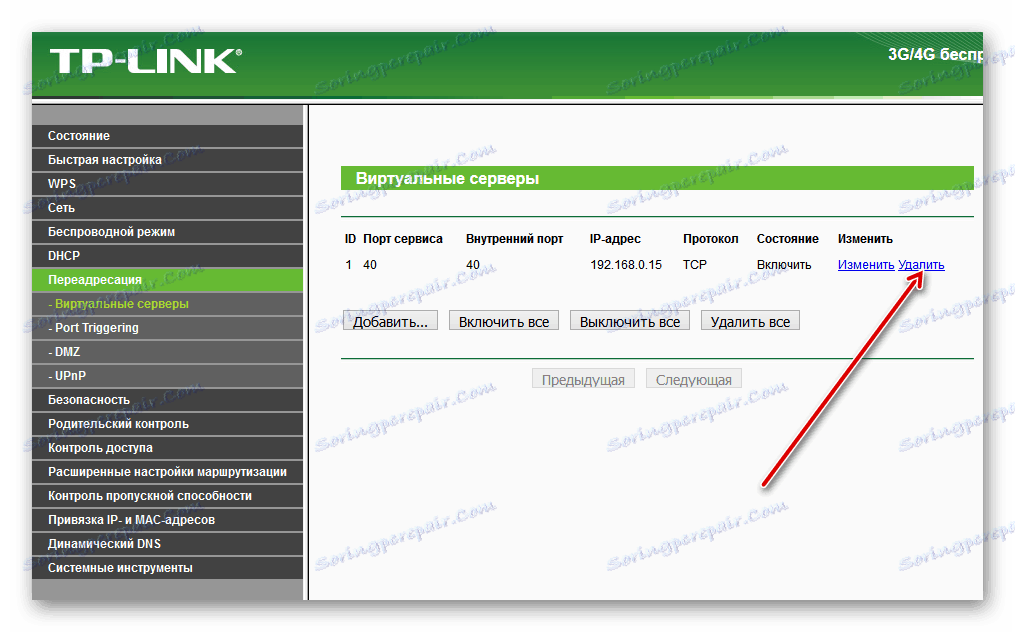
Závěrem bych chtěl upozornit na jeden důležitý detail. Přidáním nových portů nebo změnou stávajících portů dbejte na to, aby nedošlo k duplikování stejných čísel. V takovém případě budou nastavení uložena, ale žádná služba nebude fungovat.
Viz též: Změna hesla na routeru TP-Link